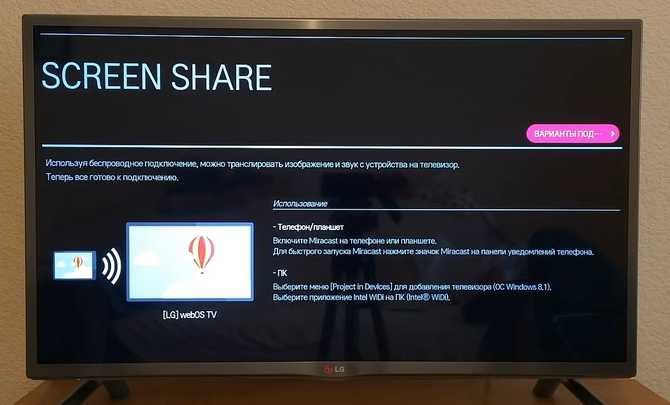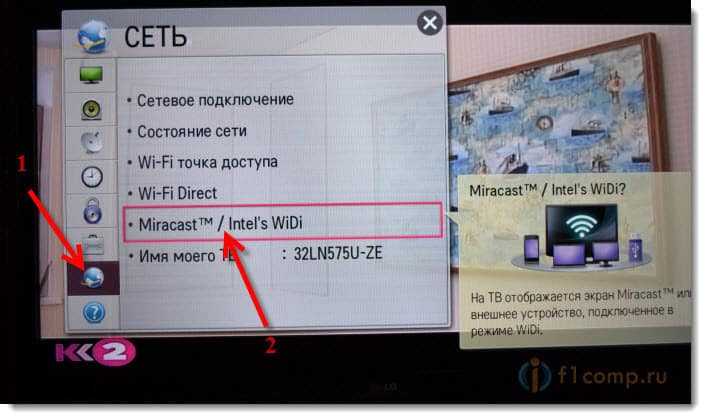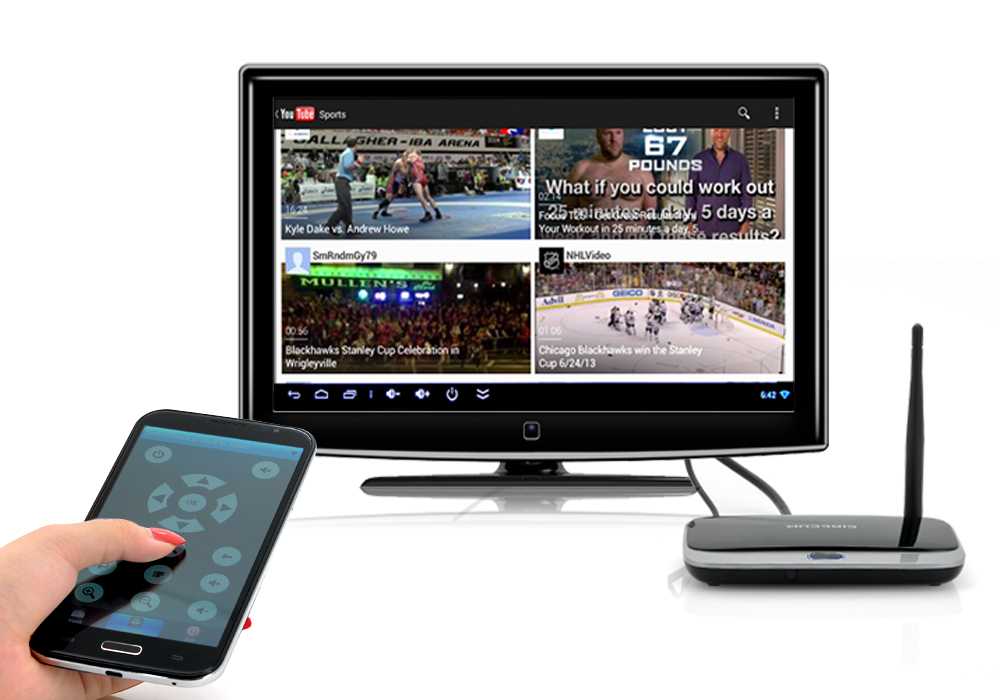Как передавать изображение с телефона на телевизор: основные способы подключения
Условно варианты соединения мобильного устройства и ТВ-панели можно разделить на два основных типа: проводное и беспроводное. Практически все современные модели телевизоров поддерживают хоть одну технологию передачи воспроизводимых данных или имеют встроенные модули Wi-Fi. Однако и для устаревающих панелей тоже есть свои решения, хотя они и кажутся несколько громоздкими.

Среди всего того, что сегодня предлагается на рынке таких разработок, основными вариантами являются следующие:
- USB-кабель;
- обычный кабель с разъемами типа «тюльпан»;
- проводная связь через кабель MHL/HDMI;
- кабель Slim Port;
- соединение через домашние Wi-Fi-сети;
- использование специализированных технологий (Miracast, AirPlay и их аналогов).
В самом простом варианте можно использовать обычную ТВ-панель, которая подключается через порт USB, а не современные модели Смарт-ТВ. В этом случае мобильное устройство будет распознаваться исключительно как флэш-накопитель, с которого воспроизводятся записанные на нем файлы изображений, видео или аудио. Это слишком примитивно, останавливаться на таких подключениях не стоит, тем более что транслировать на экран программы, игры или потоковое видео из Интернета не получится. Можно использовать технологии UPnP, но это тоже что-то вроде USB-передачи, но без проводов. Остановимся на более функциональных методах подключения.
Проводные способы подключения
Несложно догадаться, какое соединение называется проводным, и чем оно отличается от беспроводного. При помощи него очень просто в считанные минуты перенести изображение с телефона на экран большого телевизора.


Через HDMI
Чтобы проецировать картинку таким образом, нужно использовать HDMI. Сегодня подобный вид подключения считается наиболее востребованным, поскольку указанный порт присутствует на корпусе большинства моделей. На телефоне, чтобы просмотреть фото или видео, должен быть micro-HDMI. Если его нет, это не проблема. Современные производители придумали специальный переходник, который позволяет вывести картинку в том же качестве, как если бы смартфон подключался напрямую.
В любом магазине электроники специалист обязательно подберет необходимый товар. Визуально такой переходник схож с USB-портом. С одного конца шнура располагается HDMI Type, с другого – micro-HDMI Type D. Чтобы провести изображение через кабель, потребуется отключить устройства. После того как телефон и телевизор свяжутся между собой, можно их включить. На втором этапе потребуется перейти в меню телевизора и вручную выставить там источник сигнала. Без этого действия просмотр изображения будет невозможен. Источник сигнала и есть указанный выше HDMI.

На дорогих моделях современной техники таких портов может быть несколько. Из меню потребуется лишь выбрать необходимый. Когда второй этап завершен, нужно выбрать требуемую функцию в смартфоне. Это позволит сдублировать изображение на экран телевизора. В процессе такого подключения никаких проблем возникнуть не должно.
Важно помнить, что не в каждом приложении имеется функция автоматического дубляжа видео на два экрана, поэтому настройка выполняется вручную. В меню телефона обязательно есть пункт, который отвечает конкретно за HDMI-формат
Если только это не очень старая модель. Тут же настраивается и частота автоматических обновлений. Это очень удобно, если не хочется лишний раз тратить время на настройку компонентов.


Через кабель USB
Если использовать конкретно этот метод, то появляется возможность получить дополнительно доступ к памяти и файлам, хранящимся на телефоне. Через указанный кабель можно передать видео, фото и даже документы. Воспроизведение файлов допустимого формата занимает совсем немного времени. Приобрести кабель можно в магазине электротоваров. Один конец присоединяется через micro-USB к смартфону, другой – к телевизору через стандартный порт USB.


Пользователь может столкнуться с ситуацией, когда телефон запрашивает тип подключения. Определиться с выбором несложно, потребуется выбрать пункт с соответствующим названием. Чтобы увидеть необходимый контент, на телевизоре тоже потребуется сделать минимальные настройки. Режим чтения должен быть с пометкой «медиафайлы».
В зависимости от модели телевизора, описываемый этап подключения смартфона будет отличаться. Одни производители предусматривают функцию мультимедиа на своей технике, на других же телевизорах потребуется войти в пункт меню Home или Source. Файл, который предстоит открыть, высветится на экране телевизора. Обязательно потребуется сменить источник сигнала. Телефон, подключенный к телевизору, заряжается.


Какой метод подключения мобильника к телевизору лучше выбрать
Многое зависит от модели девайса и установленной на нём операционной системы. Поэтому методы подключения к телевизору будут отличаться.
На андроид
Процесс подключения мобильника к TV на OC Android прост. Для этого надо просто подсоединиться к Wi-Fi или Bluetooth и далее синхронизироваться с телевизором. Выполнение этого процесса максимально упрощено на телефонах Honor 10 Lite и Xiaomi Redmi Note 7.
На iPhone
На операционной системе iOS для синхронизации айфона с какими-либо устройствами могут потребоваться root-права, для получения которых нужно совершать несколько манипуляций.
В любом случае важно, чтобы телевизор имел функцию воспроизведения картинки с мобильника. Данное обстоятельство позволяет упростить процесс пользования телефоном
Информация, представленная выше, позволит понять, как включить беспроводную проекцию на телевизоре Филипс или любой другой марки.
Как дублировать экран телефона не телевизор через Wi-Fi
На сегодняшний день самым эффективным способом сопряжения смартфона и компьютера является подключение через Wi-Fi. Сейчас практически в каждом доме есть беспроводной интернет, и, если ТВ-приемник поддерживает функцию SmartTV, к нему можно подсоединить телефон.
Для сопряжения пользователю понадобится установить специальное программное обеспечение. Ниже разберем самые популярные приложения для Android, которые стоит использовать.
BubbleUPnP for DLNA
- Работает с большинством телевизоров на Смарт ТВ.
- Поддерживает игровые консоли.
- Расширенная поддержка Chromecast.
- Возможность смотреть прямые трансляции из интернета.
- Поддержка mp4.
- Новости в приложении.
- Работает по IPTV.
Server Cast
- Совместимо с большинством моделей Смарт ТВ.
- Встроенные плей-листы IPTV.
- Поддержка стриминговых сервисов Apple TV и других.
При подключении желательно, чтобы оба устройства использовали одну и ту же Wi-Fi сеть.
Трансляция картинки через YouTube
YouTube – самый популярный видеохостинг на планете, который установлен на каждом смартфоне и телевизоре с поддержкой Смарт ТВ. Если человек просто хочет посмотреть видео с Ютуба, ему достаточно открыть фирменное приложение на телефоне, кликнуть на нужное видео и нажать специальную кнопку, которая расположена в верхней части экрана. После выбора своего телевизора картинка сразу начнет транслироваться на экран.
Как подключить гаджет к телеприемнику Самсунг со Smart TV?
В этом разделе будут приведены самые эффективные и популярные способы, как вывести изображение на телеприемник Samsung.
С помощью Slim Port
 Он позволяет передавать файлы и в то же время заряжать телефон, причем качество выводимого изображения составляет 1080p.
Он позволяет передавать файлы и в то же время заряжать телефон, причем качество выводимого изображения составляет 1080p.
Также есть возможность играть и при этом видеть изображение на экране умного телевизора. В комплекте поставляется кабель micro usb, и HDMI через которых и выполняется передача.
Огромный плюс в том что он не разряжается, не требует подзарядки и может использоваться даже несколько дней подряд.
Справка. Slim Port не работает с современными, топовыми устройствами имеющим не Micro USB, а USB Type-C.
Через кабель USB
Во многих телевизорах Samsung, есть вход для кабелей USB, он предусмотрен как для для зарядки некоторых гаджетов и аппаратуры, так и для того, чтобы перенести файлы. Это самый простой способ поскольку все происходит только через один кабель, не требуя никаких настроек.
На экране вам высветятся папки с файлами и вы пультом выбираете нужный контент. Правда скорость работы будет очень низкой, но качество ни как не пострадает.
Необходимо иметь в виду что с некоторыми моделями телевизоров, ваш смартфон может и не работать в паре из-за простой несовместимости моделей.
Несмотря на то что не всегда удобно разбираться с какими-то кабелями, лазить в настройках и ждать много времени пока откроется один файл, проводные соединения никак не ухудшают качество, что не скажешь о беспроводных.
В зависимости от возможностей телевизора, файлы с разрешением в 2К или 4К воспроизводятся без лагов и потери качества. А вот беспроводная передача осуществляется по WI-FI или Bluetooth и не всегда работает быстро и качественно из-за самой скорости интернета или возможных перебоев в сети.
С помощью Wi-Fi Direct
 Рассмотрим, как через Wi-Fi без проводов подключить смартфон к телевизору Самсунг и перевести на экран ТВ изображения. Такая технология реализована практически во всех телевизорах с функцией Smart TV имеющим модуль WI-FI, и Samsung не исключение. Принцип работы таков что подключение осуществляется без посредничества с точкой доступа WI-FI, а напрямую от одного устройства, к другому.
Рассмотрим, как через Wi-Fi без проводов подключить смартфон к телевизору Самсунг и перевести на экран ТВ изображения. Такая технология реализована практически во всех телевизорах с функцией Smart TV имеющим модуль WI-FI, и Samsung не исключение. Принцип работы таков что подключение осуществляется без посредничества с точкой доступа WI-FI, а напрямую от одного устройства, к другому.
Для этого надо открыть в настройках телефона режим WI-FI Direct, а на телевизоре Share, в обоих случаях они находятся в разделе «беспроводные подключения». При этом телефон не будет распознаваться как накопитель, а как мультимедийное устройство.
Внимание. Использование этого метода скорость передачи данных будет очень низкой даже на дорогих телевизорах Samsung, по этому можно будет только просматривать фотографии в хорошем качестве, но не более
Через DLNA
Такое подключение хоть и не самое быстрое, но оно на порядок шустрее предыдущего метода. Соединение проводится программами такого рода как BubbleUPnP. Его плюс в том что если у вас старый телевизор марки Samsung, но он поддерживает беспроводные соединения, он сможет работать в паре с телефоном. Чаще всего файлы на экране будут иметь качество в 1080p, но это зависит от самого принимающего устройства.
Как быстро передать файлы, картинки и смотреть фото через AllShare?
 Если вы приверженец техники Samsung, то этой технологией вы будете пользоваться постоянно. Ее прелесть в том что здесь заключены все плюсы ранее описанных методов, имея при этом только один минус.
Если вы приверженец техники Samsung, то этой технологией вы будете пользоваться постоянно. Ее прелесть в том что здесь заключены все плюсы ранее описанных методов, имея при этом только один минус.
Вы не сможете осуществить сопряжение между техникой этого бренда и другого.
Технология построена так, чтобы все файлы воспроизводились с высокой скоростью не теряя в качестве. При условии что скорость интернета не низкая, одинаково хорошо и быстро откроются фильмы, фото, изображения или музыка.
Настройка приложения AllShare
Для того чтобы пользоваться с успехом этим методом нужно настроить сначала смартфон, затем телевизор.
- В смартфоне, в меню настроек находим параметр »дополнительные настройки» затем нажимаем на »доступные устройства» и включаем ползунком «обмен файлами».
- Запускаем предустановленное приложение Samsung AllShare и регистрируемся если до этого никто не пользовался этой функцией.
- Переходим к телевизору, сперва заходим в меню Smart Hub, выбираем AllShare Play и вводим данные аккаунта. Обязательно надо проверить если на обоих устройствах включена синхронизация, без нее сопряжение не удастся.
- Далее дело за малым, вам остается только выбрать желаемый контент с экрана телевизора и просматривать.
Для большего удобства Samsung внедрила кучу эффектов для фото и видео, таких как увеличение, слайд-шоу, вращение и дополнительные эффекты.
Также можно открывать нужный контент прямо в смартфоне, и в верхнем правом углу появиться значок обозначающий что файл готов к передаче на принимающее устройство. Этот способ наиболее популярен и часто используется.
Подключение через Wi-Fi
Самым распространенным способом, позволяющим передавать изображение с планшета на телевизор, является использование беспроводного подключения. С развитием информационных технологий проводное подключение уходит на второй план. Это связано с тем, что провода мешают нормальному передвижению по комнате. К тому же провода могут быстро повреждаться. Современные смартфоны, как и телевизоры способны подключаться к одной Wi-Fi сети.

Чтобы осуществить подключение Андроида к телевизору через Wi-Fi, необходимо воспользоваться одной из существующих технологий:
- DLNA;
- Direct;
- Miracast.
Технология DLNA
Большая часть современных телевизоров оснащена технологией DLNA. Что касается старых аппаратов, то у них нет подобной функции. Пользователям, имеющим устаревшие модели телевизора, не стоит расстраиваться, так как можно воспользоваться медиаплеером или Android-стиком.
Что касается телефона, то придется дополнительно устанавливать DLNA сервер. После этого его нужно будет настроить:
- Войти в настройки;
- В разделе «Сеть
» найти пункт «Общий доступ и соединение
»; - На следующем шаге найти раздел «Медиасервер
»; - Для трансляции видео со смартфона на телевизор, необходимо установить галку напротив пункта «Режим доступа к контенту
»; - Определиться с типом контента (можно выбрать фото, музыку или видео).
После завершения настроек, можно будет вывести изображение с телефона на телевизор. Смартфон будет выступать в качестве сервера. Для корректной работы соединения, необходимо в роутере включить режим UPnP.
Wi-Fi Direct
Как подключить телефон к телевизору, если нет точки доступа? Современные устройства поддерживают такую технологию, как Wi-Fi Direct. Благодаря подобному функционалу, смартфон может напрямую подключаться к ТВ. При этом смартфон определяется телевизором как мультимедийное устройство.
Для подключения телефона к телевизору, необходимо выполнить последовательно следующие действия:
- В настройках смартфона включить доступ Wi-Fi Direct;
- Все то же самое проделывается на телевизоре. Если сложно отыскать функцию, нужно ознакомиться с инструкцией;
- В телевизоре появится список доступных устройств. Нужно будет выбрать используемый смартфон. После этого устройства будут синхронизированы.
Так как транслировать видео с телефона на телевизор несложно, этим способом может воспользоваться каждый. Единственное, о чем стоит помнить, это то, что смартфоны с устаревшими версиями Андроид, не поддерживают подобную технологию.
Wi-Fi Miracast
В современных устройствах появилась новая технология – Miracast. Благодаря подобной возможности, можно подключать устройства без маршрутизатора. Чтобы включить функцию необходимо:
- На телевизоре войти в раздел настроек.
- Найти и включить функцию Miracast.
- На смартфоне войти в раздел «Экран».
- Среди доступных устройств выбрать нужный телевизор.
Как только настройки будут завершены, содержимое смартфона будет передано на дисплей телевизора.
Miracast имеется ряд преимуществ над другими технологиями беспроводного подключения. К ним можно отнести:
- Быструю передачу «объемных» файлов;
- Защиту беспроводного соединения с использованием WPA2-шифрования;
- Двустороннюю передачу информации;
- Возможность передачи 3D файлов.
Благодаря возможностям технологии можно посмотреть фильм любого качества или поиграть в игры.